Lo primero para empezar el trabajo con SQL Server es preparar el ambiente. La instalación…
TIPS: Error en Conexión a SQL Server
EN: Solve SQL Server Connection Error
Seguramente estás de acuerdo conmigo cuando decimos que no hay nada más frustrante que los mensajes de error cuando no podemos conectarnos a nuestra instancia de base de datos. Existen diferentes motivos por los cuales podemos tener estos problemas, por eso, ahora veremos el origen del error en conexión a SQL Server.
¿Qué nos dice el error?
A network-related or instance-specific error occurred while establishing a connection to SQL Server. The server was not found or was not accessible. Verify that the instance name is correct and that SQL Server is configured to allow remote connections.
(provider: Named Pipes Provider, error: 40 – Could not open a connection to SQL Server) (Microsoft SQL Server, Error: 53)
(provider: TCP Provider, error: 0 – No such host is known.) (Microsoft SQL Server, Error: 11001)
Dependiendo de la versión con la que trabajas, tal vez algún texto adicional pero en general el mensaje es ese.
Francamente el error no dice nada específico, ¿verdad? OK, no se puede establecer la conexión a SQL Server pero, ¿y?
¿Dónde empezamos la revisión?
Para asegurarte que tienes todo preparado para recibir conexiones a tu instancia, primero revisa que ya hayas cumplido con estos requisitos.
1) Servicio correctamente levantado
Revisa dentro de los servicios, en el SQL Server Configuration Manager, que el correspondiente a tu instancia esté corriendo.
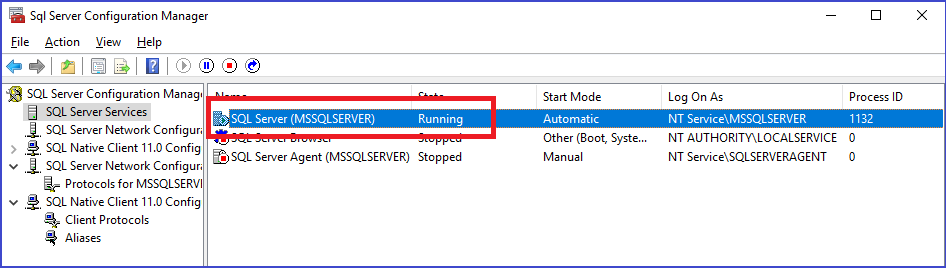
2) Puertos habilitados
Si el equipo o servidor donde está instalado SQL Server tiene el Firewall activo (que debería estar así), es necesario excepcionar los puertos que le corresponden. Puedes ver el proceso de habilitación de reglas en Firewall en este enlace oficial de Microsoft y también aquí la lista de todos los puertos de SQL Server.
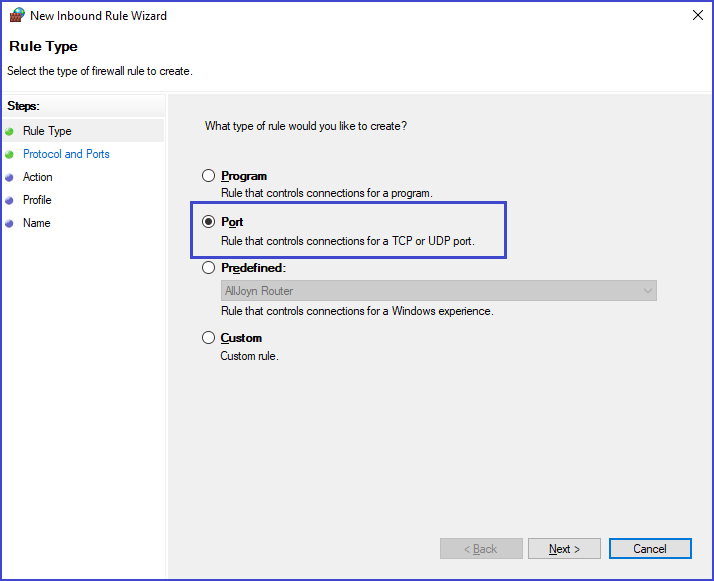
En una instalación por defecto, en una instancia por default, solo será necesario habilitar el puerto 1433.
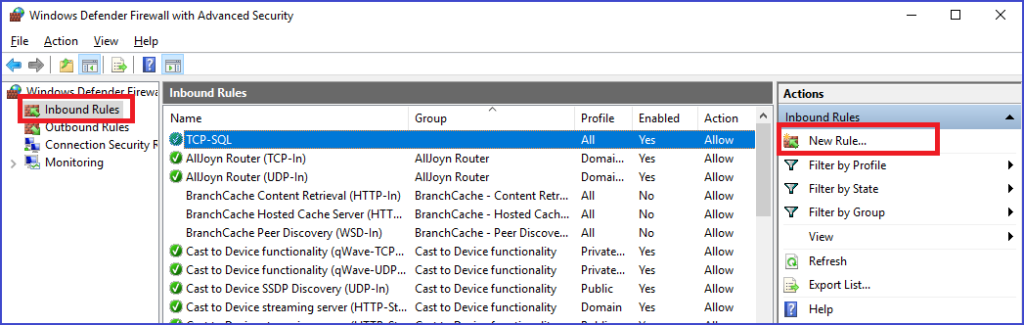
3) Protocolo TCP/IP habilitado
Finalmente para que las conexiones puedan llegar al servidor, debes validar que dentro de la configuración de red se encuentre habilitado el protocolo TCP/IP. Esto también se puede encontrar en el SQL Server Configuration Manager dentro de Network Configuration.
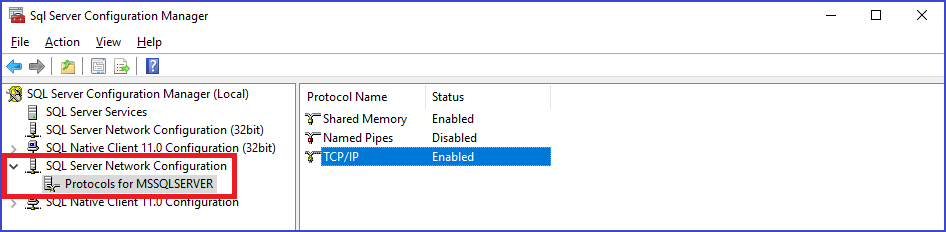
4) Aceptar conexiones remotas
Dentro de las configuraciones de la instancia, debe estar habilitada la opción de permitir el acceso desde fuera del servidor.
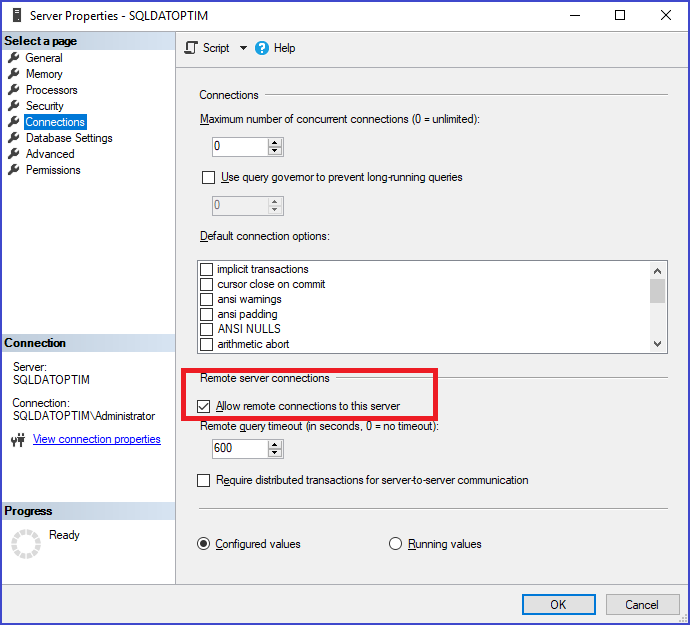
Consejos adicionales para evitar el error de conexión a SQL Server
Primero valida que cumplas con todos los requisitos previos mostrados en esta publicación.
Revisa si tienes instancias diferentes a la por default. Si tienes instancias nombradas, debes considerar validar el funcionamiento del puerto para el SQL Server Browser Service.
Es importante una comunicación cercana con el Encargado de Redes, con quien puedes validar las rutas correctas entre redes clientes y redes de servidores, o VLANs o como se haya definido las políticas de segmentación de red.
Comments (2)
Los comentarios están cerrados.



Excelente información
Muchas gracias
Con gusto Juan!